
atom組み立てワークショップ以来、弊社の事務所に置きっぱなしにして毎日のように動きまくっているGenkei社製atom3Dプリンターですが、今回はこのatomのカスタマイズのお話しです。
実際に納品する洗車ガンホルダーのアタッチメントも完璧に造形できております。

ドラフティングテープだと造形物を剥がすのがとても難しいので、カプトンテープに貼り替えました。(1枚物)テープの貼り替えは慣れたもので、気泡を入れずに毎回上手く貼っております。これを上手く貼れるか否かで造形物底面の表面精度が大きく変わります。

今回の目的はタブレット端末とatomをドッキングさせることです。まずwindows8.1搭載した8インチタブレットを購入しました。

初号機であるMF-1050はノートパソコンで制御しておりますが、atomを普通のノートパソコンで制御すると、ノートパソコンで場所を取ってしまうということで今回タブレット端末でatomを制御できないかと、いつもお世話になっている社長から課題を投げかけられました。

まずはタブレット端末に、3Dプリンター用のUSBドライバーと制御ソフトであるpronterfaceをインストール。どちらも問題なくインストールすることができました。
タブレットにはmicroUSBが搭載されており、それを通常のUSBに変換してバブを付けて分岐させました。

もちろんこの組み合わせで3Dプリントすることにも成功しました。しかしこの状態ではゴチャゴチャしていてまとまりがありません。
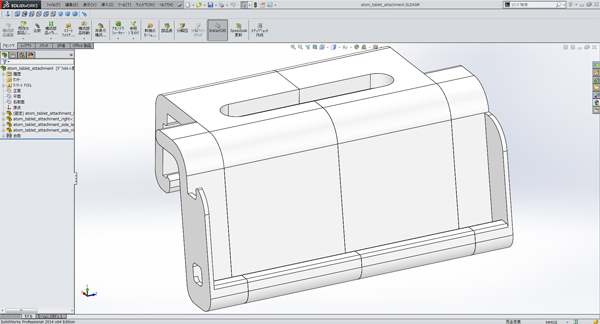
そこでatomとタブレット端末をドッキングさせる冶具をSolidWorksを使ってデザインしてみました。3Dプリント時のオーバーハング形状をパスするために4分割構成です。

MF-1050を使って夜な夜な3Dプリント。プリント時間は20時間程度。分厚い部品に見えますが、内部の充填密度は10%まで落としておりますのでスカスカです。

4分割されていた部品を左右の2分割にドッキング。接着剤は特殊プラスチック用の多用途接着剤を使いましたのでシッカリくっついております。

構造は極めてシンプルで、ツメがatomのスペースフレームに引っかかり固定されるタイプで、クルンッと簡単に取り付けられ、取り外しも簡単です。(ツメをパチンとはめる訳ではありません)

まずは何も付いていない状態のatom Before

タブレット用の冶具を取り付けた状態。After

配線やフィラメントが遠たテフロンチューブもちゃんと交わしております。左右の接着は行いません。全てを一体型にしてしまうと配線をカットしないと冶具が外れなくなってしまうためです。

左サイドにあるACアダプター電源の穴、microUSB用の配線交わし穴も設けられております。

atomとタブレットの一体感がハンパないです。タブレット端末がインストールされた3Dプリンターかのような印象です。
バランスもSolidWorks上でシミュレーション済みで、atomは元々Y軸後ろ側に重心があるため、タブレットがY軸前方にあって調度良いくらいのバランス。

試しにタブレット搭載状態でZ軸方向に大きい造形物を3Dプリントしてみました。ヘッドの干渉も無く問題なく3Dプリントできました。

Z軸をプラス側にフルストロークさせた状態でX軸をフルストロークさせても全く干渉しない設計です。
早速発注主である社長から1個オーダーを頂きまして追加3Dプリント。もちろんGenkeiの加藤代表にも写真付きメッセージで披露しました。
他にatomをRaspberry Piで制御している人や、制御パネルを自作している人も居て、RepRap系の3Dプリンターは自分のアイデア次第で色々なカスタマイズを施せる所が魅力です。
また時間ができた時にでも、atomカスタムパーツを色々と作ってみたいと思います。
